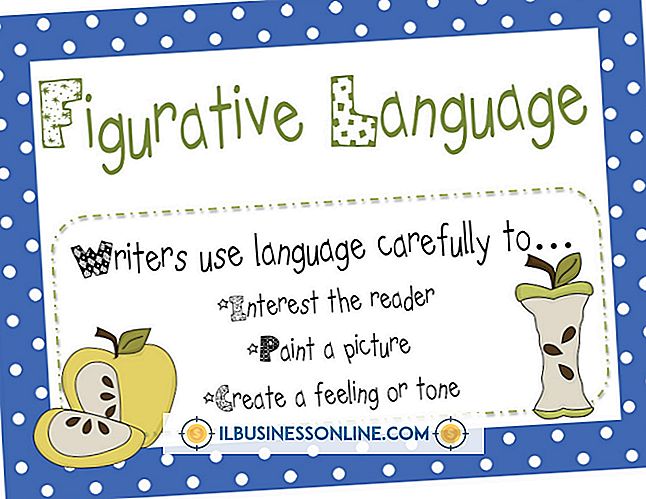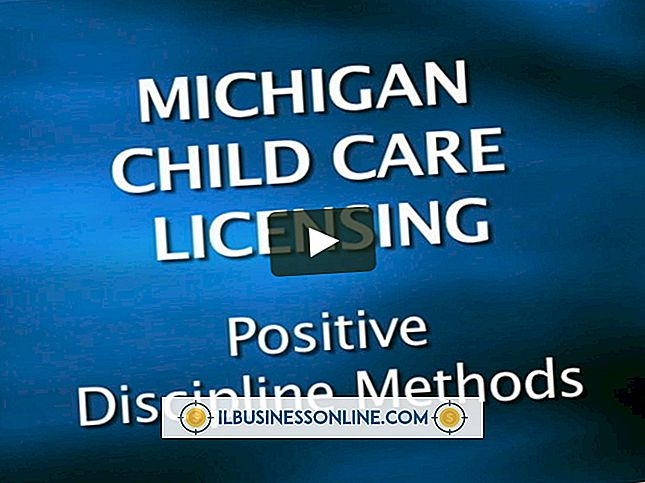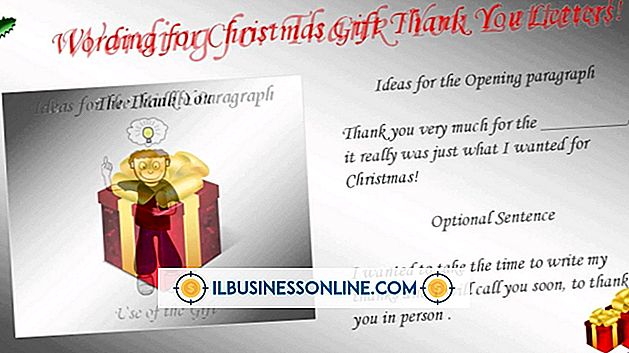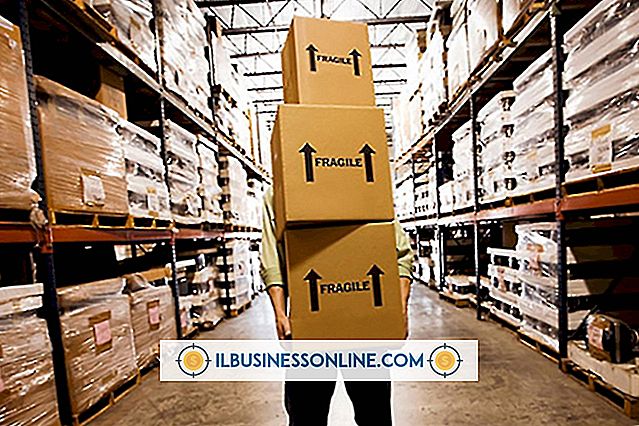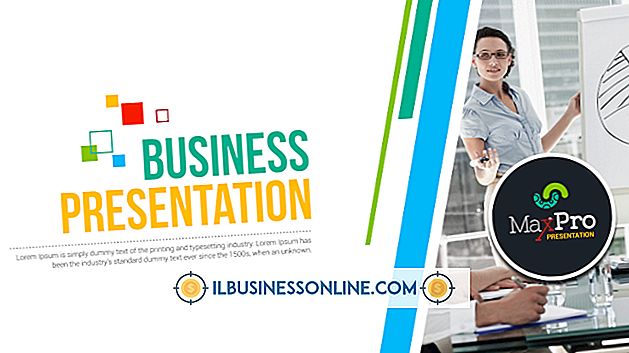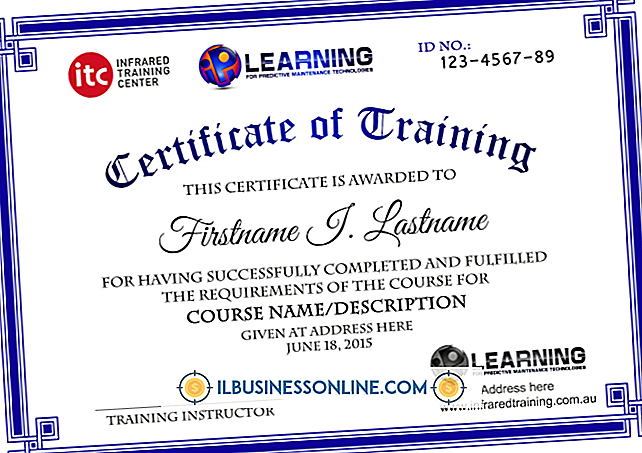¿Qué es incorrecto con un escritorio de Mac si no se enciende?

Ya sea que use un iMac, Power Mac o Mac Mini como el pilar de la informática de su empresa, su día de trabajo puede detenerse repentinamente si su sistema de escritorio no se inicia. El mal funcionamiento de la computadora puede provenir de innumerables fuentes, incluidos el hardware, el software, los periféricos y la alimentación, por lo que hacer que tu Mac vuelva a funcionar significa solucionar el problema de la fuente del problema, así como el problema en sí.
Poder
Antes de asumir que tiene un problema con la computadora, descarte la posibilidad de un problema eléctrico. Si un disyuntor se disparó durante el mantenimiento eléctrico, es posible que no se le suministre corriente al receptáculo en el que conecta su Mac, así que use una lámpara de escritorio para verificar el tomacorriente. Aplique los mismos diagnósticos al cable de alimentación modular que conecta su computadora, sustituyendo un cable que coincida con otro Mac. Si su fuente de alimentación pasa la prueba, continúe con la fuente de alimentación del Mac. Puede descartarlo como la fuente de su problema si ve al menos una respuesta momentánea de la computadora cuando presiona el botón de encendido, desde el indicador de "Encendido" hasta el timbre de inicio o el monitor que cobra vida. En un sistema de escritorio con un monitor separado, un Mac Pro o Mac Mini, verifique que la pantalla no tenga problemas de alimentación.
Disco duro
Una falla en el disco duro evita que su Mac lea los archivos del sistema operativo que necesita para operar. Si su computadora comienza a arrancar pero nunca escucha la actividad del disco duro, es posible que necesite una nueva. Para verificar su hardware, use la utilidad de prueba de hardware de Apple en los sistemas fabricados antes de junio de 2013 y la utilidad de diagnóstico de Apple en las Mac más nuevas. AHT viene en uno de los discos de instalación de Mac OS X que se incluyen con su computadora, o en una unidad flash o partición de recuperación oculta; Apple Diagnostics se puede encontrar en su unidad de inicio. Algunas Mac pueden ejecutar AHT desde una conexión a Internet. Apple Diagnostics usa esa conexión para ejecutar la prueba si es necesario y para proporcionar recomendaciones de soporte. Antes de ejecutar cualquiera de las utilidades, desconecte los periféricos externos.
RAM
Si recientemente instaló memoria nueva o adicional en su Mac de escritorio, es posible que haya insertado un chip incorrectamente o que la memoria RAM que compró esté defectuosa. Junto con la ejecución de Apple Hardware Test o Apple Diagnostics, puede eliminar los nuevos chips de memoria y volver a insertar su RAM original para ver si eso soluciona el problema, apuntándole de manera efectiva hacia su actualización como la fuente de sus fallas de arranque. Para probar los chips de RAM sin utilizar una utilidad de prueba, puede insertar un chip bueno conocido e intercambiar en su nuevo RAM un chip a la vez hasta que encuentre el problema.
Sistema operativo
Si ve un signo de interrogación parpadeante en pantalla cuando intenta iniciar, su Mac no puede encontrar una instalación de sistema operativo viable desde la cual iniciar. Esto puede suceder si su sistema olvida la asignación de disco de inicio que configuró en Preferencias del sistema. También puede significar que los archivos de su sistema operativo se han dañado o ha intentado instalar una versión del sistema operativo anterior a la Mac. Si el sistema finalmente se inicia, abra las Preferencias del sistema desde el menú de Apple y vuelva a asignar su disco de inicio. Si permanece el signo de interrogación parpadeante, inicie desde el disco de instalación de Mac OS X que viene con su computadora o la partición de recuperación instalada en su disco duro. La aplicación Utilidad de disco le permite reparar la instalación de su sistema operativo o determinar que debe reinstalar Mac OS X.